Win10系統(tǒng)禁止應(yīng)用訪問相機(jī)的方法
時間:2023-08-17 09:23:13作者:極光下載站人氣:54
很多小伙伴都喜歡將Win10設(shè)置為自己電腦中的操作系統(tǒng),因為在Win10中,我們可以對電腦進(jìn)行各種個性化設(shè)置。在使用win10系統(tǒng)的過程中,有的小伙伴為了保護(hù)自己的隱私安全,可以將電腦中的相機(jī)訪問權(quán)限關(guān)閉,關(guān)閉該權(quán)限的豐富也很簡單,我們只需要進(jìn)入Win10的隱私設(shè)置頁面,然后打開“攝像頭”選項,接著在攝像頭頁面中將“允許應(yīng)用訪問你的相機(jī)”選項下的開關(guān)按鈕點擊關(guān)閉即可。有的小伙伴可能不清楚具體的操作方法,接下來小編就來和大家分享一下Win10系統(tǒng)禁止應(yīng)用訪問相機(jī)的方法。
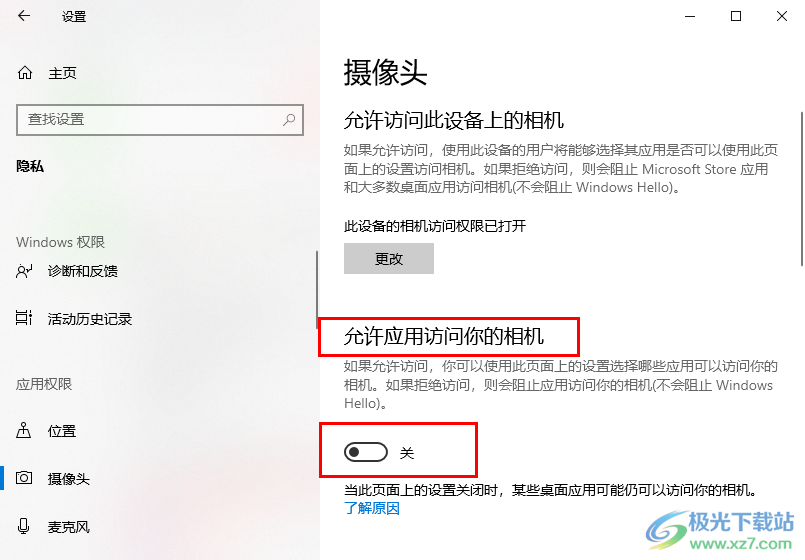
方法步驟
1、第一步,我們在電腦桌面左下角打開“開始”按鈕,然后在菜單列表中打開“設(shè)置”選項
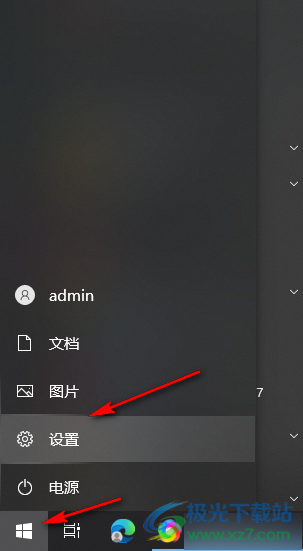
2、第二步,進(jìn)入設(shè)置頁面之后,我們在該頁面中找到“隱私”設(shè)置,點擊打開該設(shè)置
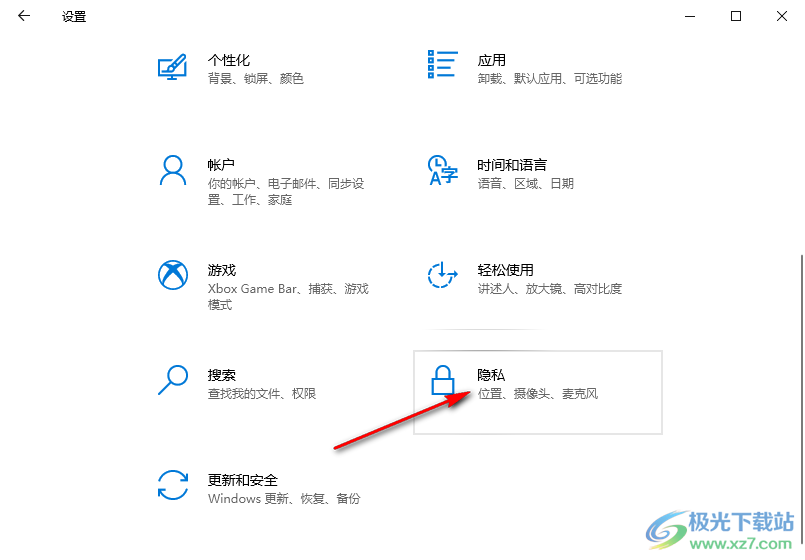
3、第三步,進(jìn)入隱私設(shè)置頁面之后,我們在左側(cè)列表中下劃找到“攝像頭”選項,點擊打開該選項
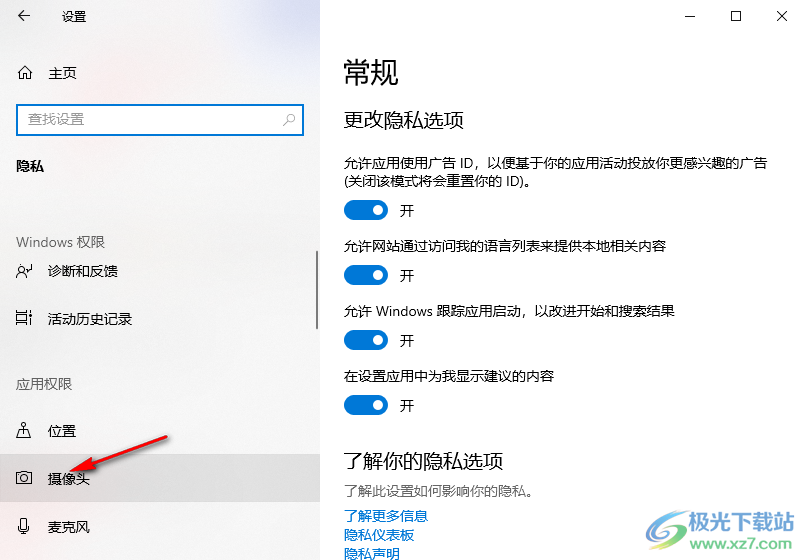
4、第四步,在攝像頭頁面中,我們找到“允許應(yīng)用訪問你的相機(jī)”選項
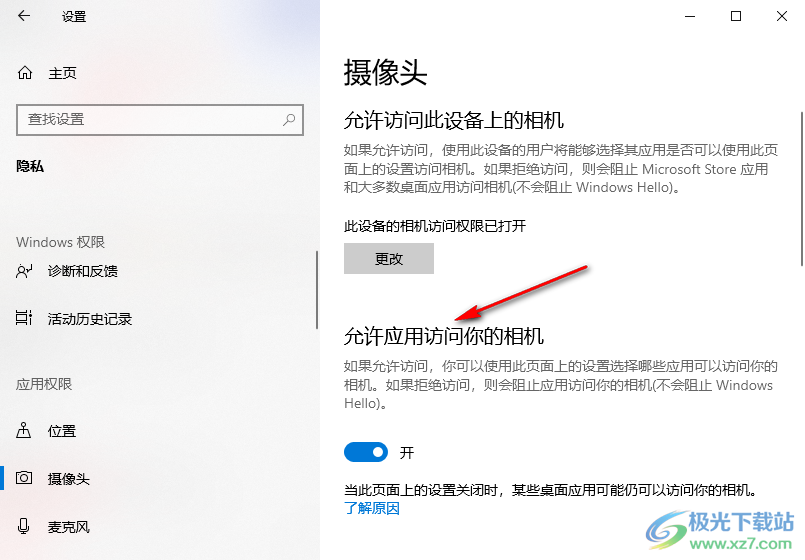
5、第五步,將“允許應(yīng)用訪問你的相機(jī)”選項下的開關(guān)按鈕點擊關(guān)閉,使其變?yōu)榛疑纯?/p>
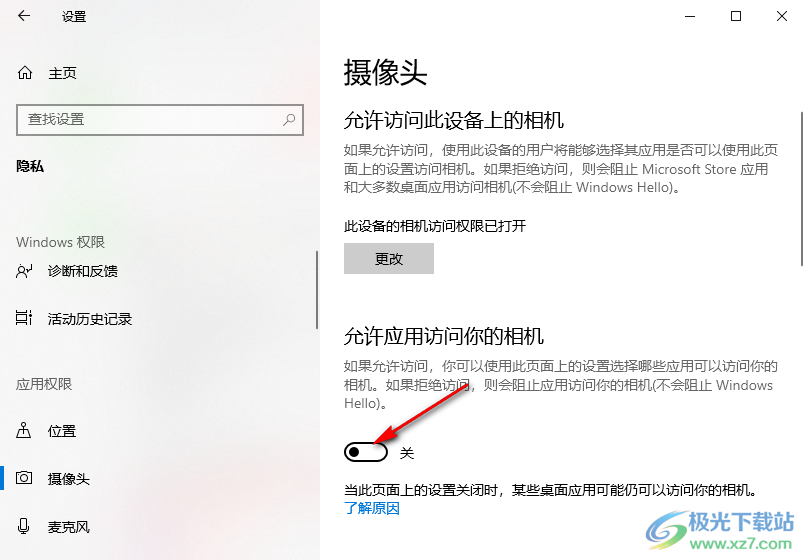
以上就是小編整理總結(jié)出的關(guān)于Win10系統(tǒng)禁止應(yīng)用訪問相機(jī)的方法,我們進(jìn)入Win10的隱私設(shè)置頁面,然后在該頁面中鼠標(biāo)下劃找到“攝像頭”選項,打開該選項,然后在右側(cè)頁面中將“允許應(yīng)用訪問你的相機(jī)”選項的開關(guān)按鈕點擊關(guān)閉即可,感興趣的小伙伴快去試試吧。

大小:4.00 GB版本:64位單語言版環(huán)境:Win10
- 進(jìn)入下載
相關(guān)推薦
相關(guān)下載
熱門閱覽
- 1win10 Digital Activation 激活工具如何激活win10系統(tǒng)
- 2Windows10禁用或者啟用網(wǎng)絡(luò)的方法教程
- 3Windows10系統(tǒng)設(shè)置開機(jī)啟動項的方法教程
- 4win10系統(tǒng)打開內(nèi)存管理窗口的方法
- 5win10系統(tǒng)取消開機(jī)密碼的方法
- 6win10系統(tǒng)關(guān)閉應(yīng)用通知的方法
- 7win10系統(tǒng)禁用錯誤報告的操作方法
- 8win10系統(tǒng)調(diào)節(jié)屏幕亮度的方法
- 9win10系統(tǒng)設(shè)置屏幕休眠時間的方法
- 10win10隱藏文件的方法
- 11win10查看隱藏的文件的方法
- 12win10打開設(shè)備管理器的方法
最新排行
- 1Win10系統(tǒng)設(shè)置禁止應(yīng)用使用攝像頭的方法
- 2Win10系統(tǒng)阻止電腦自動安裝垃圾軟件的方法
- 3Win10系統(tǒng)卸載顯卡驅(qū)動程序的方法
- 4Win10系統(tǒng)清理軟件卸載殘留的方法
- 5Win10系統(tǒng)更改軟件默認(rèn)安裝位置的方法
- 6 Win10系統(tǒng)找到主題圖片保存位置的方法
- 7Win10系統(tǒng)在右鍵菜單中添加關(guān)閉顯示器選項的方法
- 8Win10系統(tǒng)計算機(jī)右鍵管理進(jìn)不去的解決方法
- 9Win10系統(tǒng)重啟后桌面圖標(biāo)重新排列的解決方法
- 10Win10系統(tǒng)更新失敗撤銷更改無限重啟的解決方法
- 11Win10系統(tǒng)重啟禁用服務(wù)的方法的方法
- 12PotPlayer播放器設(shè)置環(huán)繞立體聲的方法
網(wǎng)友評論